Питање
Проблем: Како да поправите грешку враћања система 0к81000204 на Виндовс 10?
Проблем се јавља када отворим неке програме на рачунару. Вратио сам машину на претходну тачку и поправио је, али сада је почео да ме мучи још један проблем. Појављује се грешка при враћању система 0к81000204 са поруком о проблему враћања системског процеса. Можете ли помоћи?
Решен одговор
Грешка при враћању система 0к81000204 на Виндовс 10 је проблем који стално мучи људе. Углавном се дешава када корисници покушају да врате машину у претходно радно стање система преко услужног програма Ресторе. Грешка може да прикаже поруку о неуспешном процесу враћања.
Корисници[1] пријавите проблем годинама, тако да се проблем може појавити на Виндовс 10 и старијим машинама. Грешка при враћању система 0к81000204 на Виндовс 10 може бити узрокована инфекцијом малвером[2] или остатке инфекције која је раније била активна. Оштећене датотеке и системски подаци, као и програми такође могу изазвати овакве проблеме.
Могуће је да је проблем са услужним програмом за враћање система узрокован неисправном инсталацијом датотеке након инсталације Виндовс Упдате-а. Ови проблеми су уобичајени код најновијих надоградњи оперативног система Виндовс 10.[3] Неке датотеке могу недостајати или чак бити оштећене током ових или других процеса, тако да се јављају одређени проблеми са системским процесима.
Можете покушати да решите ове проблеме тако што ћете покренути процес који помаже код остатака злонамерног софтвера, оштећења вируса или оштећених датотека. Алат као РеимагеМац машина за прање веша Кс9 може покренути проверу система и побољшати перформансе иако можда неће у потпуности исправити грешку. Тада се можете ослонити на наведени водич и метод који вам може помоћи да правилно поправите грешку враћања система 0к81000204 на Виндовс 10.
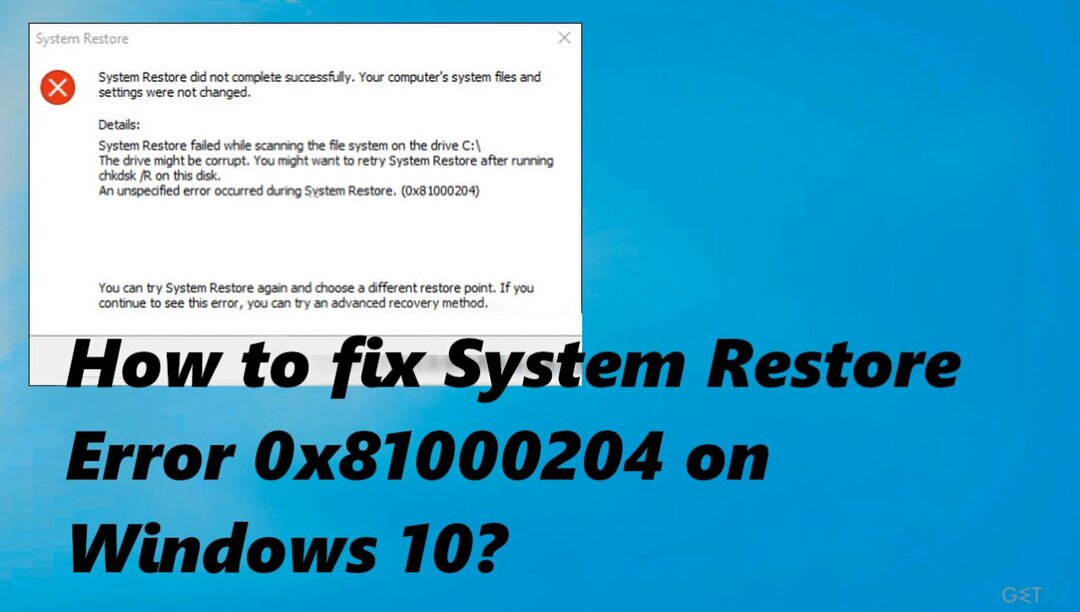
1. Покрените ЦХКДСК скенирање
Да бисте поправили оштећени систем, морате купити лиценцирану верзију Реимаге Реимаге.
- Притисните Виндовс + Р тастери заједно на тастатури да бисте отворили дијалог Покрени.
- Унутар текстуалног поља дијалога откуцајте цмд и притисните Цтрл + Смена + Ентер да отворите командну линију као администратор.
- Када сте у прозору командне линије, откуцајте наредбу испод и притисните Ентер да га извршите:
цхкдск /к /ф /р - Ако се појави потврда са питањем да ли желите да покренете команду када се рачунар следећи пут покрене, откуцајте И.
- Када завршите, поново покрените рачунар.
2. Покрените СФЦ скенирање
Да бисте поправили оштећени систем, морате купити лиценцирану верзију Реимаге Реимаге.
- Укуцај цмд у Виндовс претрази.
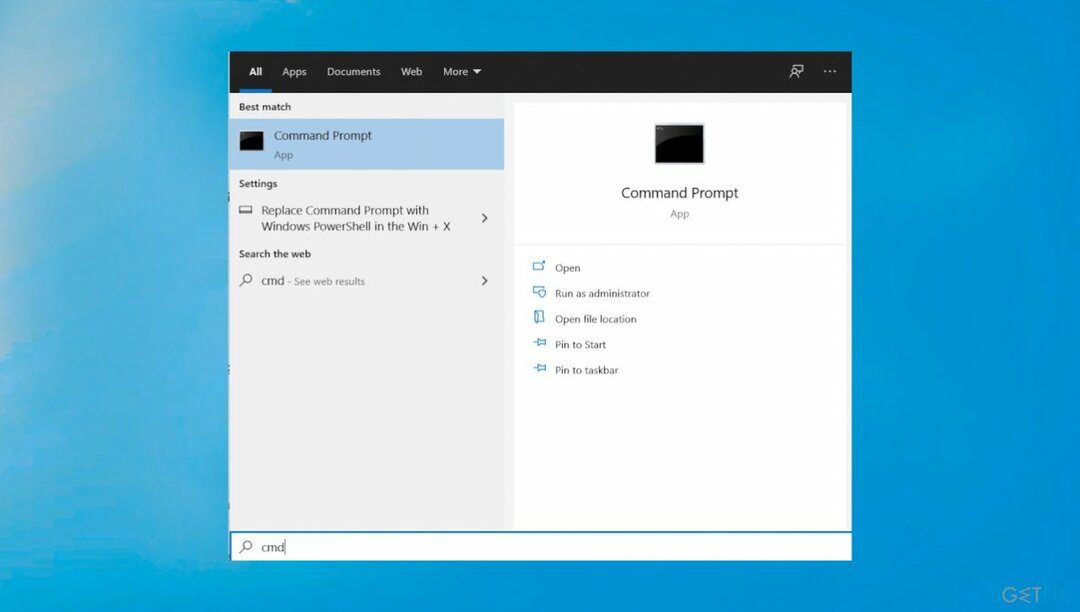
- Кликните десним тастером миша на Командна линија и изабрати Покрени као администратор.
- Када Контрола корисничког налога појави се прозор, кликните Да.
- У новом прозору унесите сфц /сцаннов и притисните Ентер.
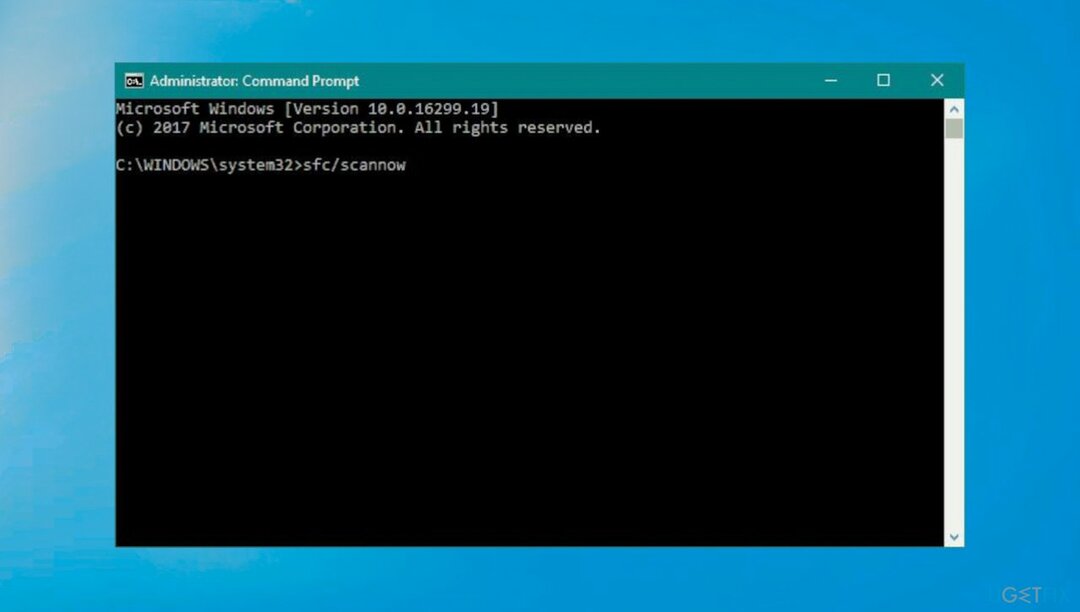
- Поново покрените машину.
3. Вратите машину у безбедни режим
Да бисте поправили оштећени систем, морате купити лиценцирану верзију Реимаге Реимаге.
- Кликните на Старт мени на траци задатака и док држите Схифт тастер.
- Кликните на Поново покренути из контекстног менија.
- Сада би требало да будете у могућности да видите листу опција на плавом екрану.
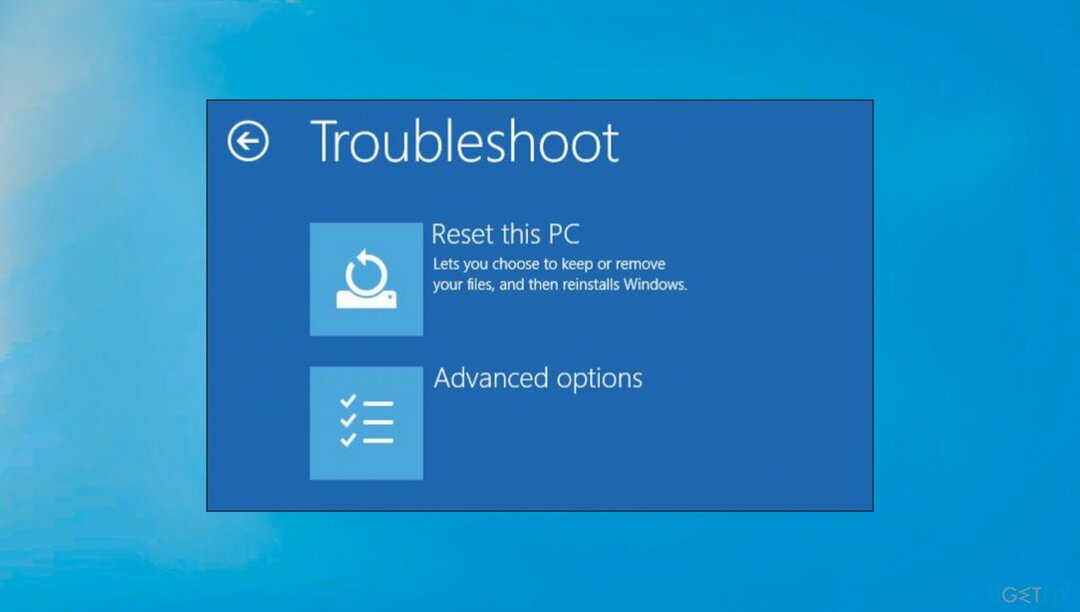
- Изаберите Решавање проблема, онда Напредне опције.
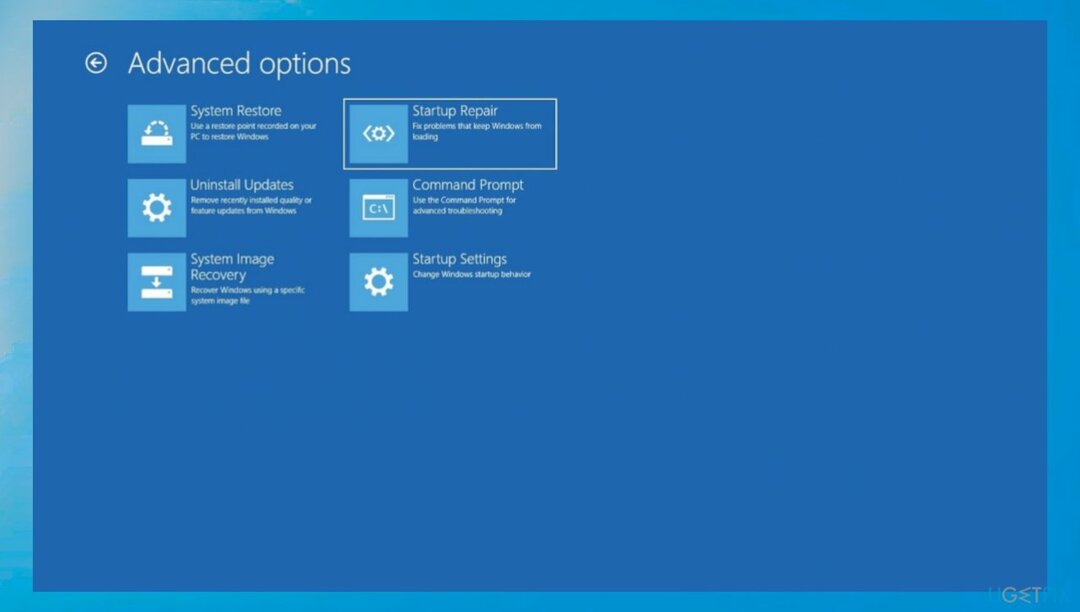
- Кликните на Подешавања покретања у прозору Напредне опције и поново покрените рачунар.
- Након поновног покретања, притисните Ф4 да покренете Виндовс у безбедном режиму.
- Покушајте да извршите враћање система.
4. Ресетујте подешавања за враћање система
Да бисте поправили оштећени систем, морате купити лиценцирану верзију Реимаге Реимаге.
- Тип цмд у области за претрагу на траци задатака и кликните на Покрени као администратор.
- Кликните на да у одзивнику за потврду.
- Унутар прозора командне линије откуцајте једну по једну команде наведене испод и притисните Ентер након сваког да их изврши:
рег делете „ХКЛМ\\СОФТВАРЕ\\Полициес\\Мицрософт\\Виндовс НТ\\СистемРесторе” /в „ДисаблеСР” /ф
рег делете „ХКЛМ\\СОФТВАРЕ\\Полициес\\Мицрософт\\Виндовс НТ\\СистемРесторе” /в „ДисаблеЦонфиг” /ф
рег делете „ХКЛМ\\СОФТВАРЕ\\Полициес\\Мицрософт\\Виндовс НТ\\СистемРесторе” /в „ДисаблеСР” /ф сцхтаскс /Цханге /ТН „Мицрософт\\Виндовс\\СистемРесторе\\СР” /Енабле
вссадмин Промени величину СхадовСтораге /Фор=Ц: /Он=Ц: /Максизе=25ГБ
сц цонфиг вбенгине старт= потражња
сц цонфиг свпрв старт= потражња
сц цонфиг вдс старт= потражња
сц цонфиг ВСС старт= потражња - Када командна линија успешно изврши команде, затворите прозор командне линије и поново покрените рачунар.
Аутоматски поправите своје грешке
тим угетфик.цом покушава да да све од себе да помогне корисницима да пронађу најбоља решења за отклањање својих грешака. Ако не желите да се борите са техникама ручне поправке, користите аутоматски софтвер. Сви препоручени производи су тестирани и одобрени од стране наших професионалаца. Алатке које можете да користите да поправите грешку су наведене у наставку:
Понуда
урадите то сада!
Преузмите поправкуСрећа
Гаранција
урадите то сада!
Преузмите поправкуСрећа
Гаранција
Ако нисте успели да исправите грешку користећи Реимаге, обратите се нашем тиму за подршку за помоћ. Молимо вас да нам кажете све детаље за које мислите да бисмо требали да знамо о вашем проблему.
Овај патентирани процес поправке користи базу података од 25 милиона компоненти које могу заменити било коју оштећену или недостајућу датотеку на рачунару корисника.
Да бисте поправили оштећени систем, морате купити лиценцирану верзију Реимаге алат за уклањање злонамерног софтвера.

Приступите гео-ограниченом видео садржају помоћу ВПН-а
Приватни приступ интернету је ВПН који може спречити вашег Интернет провајдера, влада, и трећим странама од праћења вашег онлајн и омогућавају вам да останете потпуно анонимни. Софтвер обезбеђује наменске сервере за торрентинг и стримовање, обезбеђујући оптималне перформансе и не успоравајући вас. Такође можете заобићи гео-ограничења и прегледати услуге као што су Нетфлик, ББЦ, Диснеи+ и друге популарне услуге стримовања без ограничења, без обзира на то где се налазите.
Не плаћајте ауторе рансомваре-а – користите алтернативне опције за опоравак података
Напади злонамерног софтвера, посебно рансомваре, су далеко највећа опасност за ваше слике, видео записе, пословне или школске датотеке. Пошто сајбер криминалци користе робустан алгоритам за шифровање за закључавање података, он се више не може користити док се не плати откупнина у биткоинима. Уместо да плаћате хакерима, прво покушајте да користите алтернативу опоравак методе које би вам могле помоћи да повратите барем део изгубљених података. У супротном, можете изгубити и свој новац, заједно са датотекама. Један од најбољих алата који би могао да врати бар неке од шифрованих датотека - Дата Рецовери Про.